In diesem Tutorial lernen Sie die folgenden Funktionen in SetPoint (der Maus- und Tastatur-Software von Logitech) kennen:
Programmieren der Funktionstasten
Die Funktions- oder F-Tasten sind die Tasten mit den Beschriftungen „F1“ bis „F8“ in der Reihe über den Zahlentasten auf Ihrem Illuminated Keyboard. Wie die programmierbaren Tasten können auch F-Tasten programmiert werden, um bestimmte Aufgaben zu übernehmen.
So programmieren Sie eine Funktionstaste:
-
Starten Sie die Maus- und Tastatur-Software von Logitech (SetPoint).
Hinweis:Falls Sie SetPoint noch nicht installiert haben, können Sie die Software von der Illuminated Keyboard-Download-Seite herunterladen.
-
Wenn SetPoint geöffnet ist, klicken Sie oben im Fenster „SetPoint-Einstellungen“ auf die Registerkarte „Eigene Tastatur“.
Hinweis:Wenn Sie über mehr als eine Logitech-Tastatur verfügen und das Illuminated Keyboard derzeit nicht angezeigt wird, klicken Sie auf den Abwärtspfeil neben dem aktuellen Produktnamen und wählen Sie es aus dem angezeigten Dropdown-Menü aus.
-
Klicken Sie auf das „F“ in der linken Symbolleiste, um die Seite Einstellungen für Funktionstasten anzuzeigen.
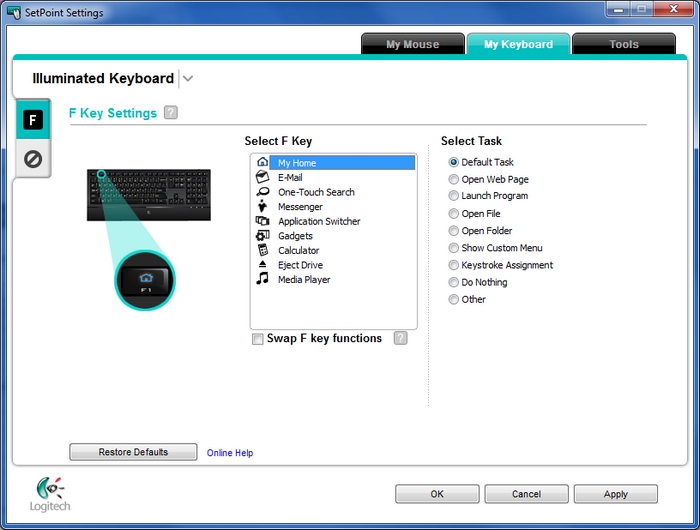
-
Wählen Sie im Feld Funktionstaste wählen die Funktionstaste aus, die Sie anpassen möchten.
Hinweis:Die Bilder in der Liste entsprechen denen über den Zahlen auf den Funktionstasten. Beispiel: Startseite ist F1.
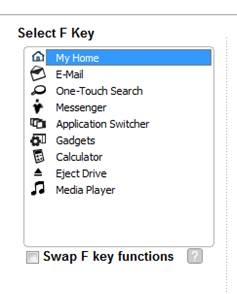
-
Wählen Sie die Funktion, die Sie der ausgewählten Funktionstaste zuweisen möchten, in der Liste Funktion wählen aus.
Hinweis:Für eine ausführliche Beschreibung zu diesen Optionen klicken Sie auf das Fragezeichen im oberen Bereich neben Einstellungen für Funktionstasten.

-
Klicken Sie zum Speichern der Einstellungen auf Übernehmen und anschließend auf OK, um SetPoint zu schließen.
Sie können diese programmierten Aktionen auch auslösen, ohne beim Drücken einer F-Taste die FN-Taste gedrückt zu halten. (Stattdessen müssen Sie für das Ausführen der Standard-F-Tasten-Funktion die FN-Taste gedrückt halten.) Aktivieren Sie dazu das Kontrollkästchen Funktionen der F-Tasten vertauschen (siehe Abbildung oben).
Hinweis:Um eine Funktionstaste zu verwenden, drücken und halten Sie die FN-Taste (rechts der Leertaste und der Alt-Taste) und dann die Funktionstaste, die Sie verwenden möchten.
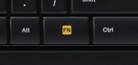
So deaktivieren Sie Tasten, die Sie nicht benutzen:
-
Starten Sie die Maus- und Tastatur-Software von Logitech (SetPoint).
Hinweis:Falls Sie SetPoint noch nicht installiert haben, können Sie die Software von der Illuminated Keyboard-Download-Seite herunterladen.
Start > Programme > Logitech > Maus und Tastatur > Maus- und Tastatureinstellungen.
-
Wenn SetPoint geöffnet ist, klicken Sie oben im Fenster „SetPoint-Einstellungen“ auf die Registerkarte „Eigene Tastatur“.
Hinweis:Wenn Sie über mehr als eine Logitech-Tastatur verfügen und das Illuminated Keyboard derzeit nicht angezeigt wird, klicken Sie auf den Abwärtspfeil neben dem aktuellen Produktnamen und wählen Sie es aus dem angezeigten Dropdown-Menü aus.
-
Klicken Sie auf das Deaktivieren-Symbol in der linken Symbolleiste, um die Seite Deaktivieren von Tasten der Tastatur anzuzeigen.
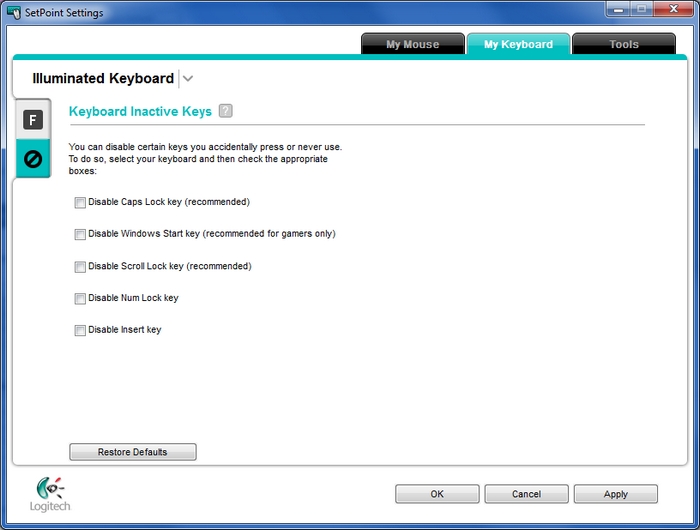
-
Aktivieren Sie die Kontrollkästchen neben allen Tasten, die Sie deaktivieren möchten.
Hinweis:Für eine ausführliche Beschreibung zu diesen Optionen klicken Sie auf das Fragezeichen neben Deaktivieren von Tasten der Tastatur.
-
Klicken Sie zum Speichern der Einstellungen auf Übernehmen und anschließend auf OK, um SetPoint zu schließen.
Wichtiger Hinweis: Das Firmware Update Tool wird von Logitech nicht mehr unterstützt oder gepflegt. Wir empfehlen dringend die Verwendung von Logi Options+ für Ihre unterstützten Logitech-Geräte. Während dieser Übergangsphase stehen wir Ihnen gern zur Seite.
Wichtiger Hinweis: Der Logitech Preference Manager wird nicht mehr von Logitech unterstützt oder gepflegt. Wir empfehlen dringend die Verwendung von Logi Options+ für Ihre unterstützten Logitech-Geräte. Während dieser Übergangsphase stehen wir Ihnen gern zur Seite.
Wichtiger Hinweis: Das Logitech Control Center wird nicht mehr von Logitech unterstützt oder gepflegt. Wir empfehlen dringend die Verwendung von Logi Options+ für Ihre unterstützten Logitech-Geräte. Während dieser Übergangsphase stehen wir Ihnen gern zur Seite.
Wichtiger Hinweis: Logitech Connection Utility wird von Logitech nicht mehr unterstützt oder gepflegt. Wir empfehlen dringend die Verwendung von Logi Options+ für Ihre unterstützten Logitech-Geräte. Während dieser Übergangsphase stehen wir Ihnen gern zur Seite.
Wichtiger Hinweis: Die Unifying-Software wird von Logitech nicht mehr unterstützt oder gepflegt. Wir empfehlen dringend die Verwendung von Logi Options+ für Ihre unterstützten Logitech-Geräte. Während dieser Übergangsphase stehen wir Ihnen gern zur Seite.
Wichtiger Hinweis: Die SetPoint-Software wird von Logitech nicht mehr unterstützt oder gewartet. Wir empfehlen dringend die Verwendung von Logi Options+ für Ihre unterstützten Logitech-Geräte. Während dieser Übergangsphase stehen wir Ihnen gern zur Seite.
Häufig gestellte Fragen – FAQs
Für diesen Abschnitt sind keine Produkte verfügbar
